Como xogar a Clash of Clans no PC?
27 de abril de 2022 • Arquivado en: Solucións de teléfono espello • Solucións probadas
Os xogos estratéxicos levan bastante tempo na industria dos xogos, onde os diferentes xogos para un só e para varios xogadores aumentaron e marcaron no mercado os xogos que ofreceron á comunidade. Xogos como League of Legends e Dota 2 xurdiron como o cambio de xogo da experiencia estratéxica. Co xurdimento da comunidade en liña, diferentes aplicacións móbiles comezaron a mellorar as súas bases e fortalecer as súas construcións para proporcionar un maior calvario gráfico aos xogadores. Clash Of Clans é un produto de Supercell, unha empresa de vídeos finlandesa que induciu un toque aventureiro ao xogo estratéxico. Mentres conecta a miles de xogadores a través dunha plataforma e atenúa o concepto de construír unha "cidade" enteira ao longo do tempo e actualízaa en consecuencia, Clash of Clans é un xogo monumental que deixou marca en toda a comunidade como un dos xogos máis taquilleros de todos os tempos. Non obstante, moitos usuarios informaron da ineficiencia na xestión e na xogada do xogo nos seus teléfonos Android. Para contrarrestar tales problemas, presentáronse á comunidade remedios notables, incluíndo principalmente aplicacións de espello eemuladores . Este artigo ofrécelle unha introdución ás mellores plataformas existentes no mercado que che permitirán xogar a Clash of Clans en PC.
Parte 1. É posible xogar a Clash of Clans no PC?
A comunidade de xogos ampliouse fóra dos límites coa introdución de xogos impresionantes como Clash of Clans que permitiron un bo xogo sen os gastos extravagantes dun ordenador de xogos ou dun portátil. Aínda que estes xogos foron sometidos a unha comunidade máis grande, moitos usuarios queixáronse do raquítismo debido aos contratempos causados polos seus dispositivos. Para iso, presentouse a comunidade coa opción de xogar a Clash of Clans en PC en liña a través de diversos mecanismos. Si, é posible xogar a Clash of Clans no PC coa axuda de diferentes emuladores e aplicacións de espello. A competencia que ofrecen estas plataformas permite aos xogadores ter unha maior experiencia de xogo durante todo o período cunha pantalla máis grande e resultados de alta calidade.
Parte 2: Xoga a Clash of Clans no teu PC con Wondershare MirrorGo
Sen usar ningún emulador, agora podes xogar a Clash of Clans ou aos teus xogos favoritos de Android no teu PC. Para iso, só pode usar Wondershare MirrorGo que pode reflectir facilmente a pantalla do seu dispositivo Android. Non só iso, tamén mostraría varias teclas de xogo que podes usar para xogar a todo tipo de xogos nunha pantalla máis grande como un profesional.
- Con só uns poucos clics, podes reflectir a pantalla do teu teléfono Android no teu PC.
- Só tes que cargar calquera xogo (como Clash of Clans) no teu Android e xogalo nunha pantalla máis grande do teu ordenador.
- Hai teclas de xogo dedicadas (como un joystick, lume, mira, etc.) que podes usar para xogar sen problemas.
- Os usuarios poden personalizar aínda máis as teclas segundo o xogo ao que estean xogando.
Aquí tes como tamén podes xogar a Clash on Clans no teu PC coa axuda de Wondershare MirrorGo:
Paso 1: Conecta o teu Android e comeza a duplicar
Inicialmente, inicie a aplicación MirrorGo no seu ordenador e conecte o seu teléfono Android a ela.
- No teu dispositivo Android: Abre Opcións de programador > Activar a depuración USB > Permitir a depuración desde o ordenador.
- No seu ordenador: verifique a interface de MirrorGo. A aplicación detectará automaticamente o dispositivo conectado, reflectindo a súa pantalla.
Paso 2. Abre Clash of Clans no teu dispositivo Android
Unha vez que a pantalla do teu teléfono sexa reflectida, podes lanzar Clash of Clans no teu dispositivo Android. Reflectirase automaticamente na interface de MirrorGo.

Paso 3. Configura as claves de xogo en Wondershare MirrorGo
Para acceder ás teclas do xogo, só tes que facer clic na icona do teclado da barra lateral. Aquí, pode usar opcións para joystick, mira, lume, etc. e mesmo seleccionar a opción personalizada para cambiar as teclas.

 Joystick: móvese cara arriba, abaixo, dereita ou esquerda coas teclas.
Joystick: móvese cara arriba, abaixo, dereita ou esquerda coas teclas. Vista: mira ao redor movendo o rato.
Vista: mira ao redor movendo o rato. Incendio: prema co botón esquerdo para disparar.
Incendio: prema co botón esquerdo para disparar. Telescopio: usa o telescopio do teu rifle.
Telescopio: usa o telescopio do teu rifle. Chave personalizada: engade calquera chave para calquera uso.
Chave personalizada: engade calquera chave para calquera uso.
Por exemplo, se queres mover o teu personaxe en Clash of Clans, selecciona a tecla Joystick. Isto mostrará as teclas rápidas dedicadas (números ou alfabetos) que podes usar para moverte no mapa.
Parte 3. Descarga a aplicación BlueStacks no teu PC
O mercado está profundamente saturado cunha variedade de emuladores e plataformas que che permiten xogar a xogos de Android no teu PC. A razón básica para ter tales emuladores é a incapacidade que che impide xogar perfectamente nun teléfono Android. Estes emuladores ofrécenche a oportunidade de competir a través da comunidade de xogos móbiles cunha pantalla máis grande e un ambiente controlado. BlueStacks App Player é un impresionante emulador de xogos que che proporciona a base perfecta para xogar a Clash of Clans en PC. Este emulador considérase bastante diferente das outras plataformas, tendo en conta a súa capacidade para conectarse coa Google Play Store do teu Android. Ao rexistrarte en Google Play Store a través da aplicación BlueStacks, terás acceso a todas as aplicacións que se descargaron coa conta. Non obstante,
Paso 1: Despois de asegurar unha boa conexión Wi-Fi ou Internet a través do PC, debes descargar a aplicación BlueStacks no teu PC. Despois da descarga, cómpre instalar a aplicación no seu PC garantindo as directrices en pantalla.
Paso 2: inicia a aplicación no PC e rexístrate coas credenciais da Google Play Store do teu Android.

Paso 3: busca Clash of Clans na plataforma usando Google Play Store e instala correctamente a aplicación.
Paso 4: Coa aplicación descargada, podes desfrutala cos teus amigos e coa comunidade, de forma similar a en calquera teléfono Android.
Parte 4. Descarga o emulador de Android Andyroid
Se estás a buscar outro emulador con calidades impresionantes e un foro eficiente para operar, o emulador de Android Andyroid pode ser unha opción moi prolífica para xogar a Clash of Clans no PC. Co soporte en tempo real dispoñible para os usuarios en Facebook, o emulador de Andyroid cre en ofrecer un xogo moi impresionante con controis eficientes para os seus usuarios. Para comprender a guía paso a paso sobre como usar o emulador de Andyroid para xogar a Clash of Clans no teu ordenador, tes que ler os pasos seguintes para desenvolver unha comprensión clara do sistema.
Paso 1: Debes descargar o software gratuíto do emulador de Andyroid no teu PC. Despois da descarga, instale a aplicación correctamente no seu PC.
Paso 2: inicia a plataforma e rexístrate coas credenciais da túa conta de Google.
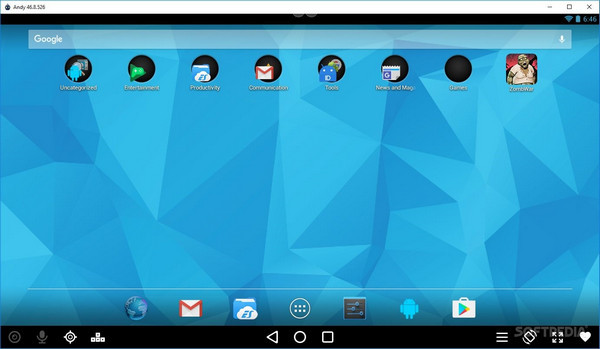
Paso 3: Abre Google Play Store usando a plataforma e busca Clash of Clans na barra de busca.
Paso 4: Instala o xogo e execútao correctamente. O xogo pódese controlar a través dun rato, teclado ou pantalla táctil a discreción. Este emulador ofrécelle un botón de control para executar o proceso de ampliar e afastar a pantalla.
Paso 5: este emulador permítelle acceder ao xogo de forma remota coa axuda da súa aplicación de control remoto. A aplicación pódese descargar por separado segundo a utilidade do xogador.
Conclusión
Este artigo presentouche unha variedade de plataformas que che permiten xogar a Clash of Clans en PC. Debes revisar o artigo para comprender o procedemento para gozar dos xogos de Android no PC.
Xoga a xogos para móbiles
- Xoga a xogos para móbiles no PC
- Usa o teclado e o rato en Android
- Teclado e rato PUBG MOBILE
- Controis de teclado Among Us
- Xoga a Mobile Legends no PC
- Xoga a Clash of Clans no PC
- Xoga a Fornite Mobile no PC
- Xoga a Summoners War en PC
- Xoga a Lords Mobile en PC
- Xoga a Creative Destruction no PC
- Xoga a Pokémon no PC
- Xoga a Pubg Mobile no PC
- Xoga entre nós no PC
- Xoga a Free Fire no PC
- Xoga a Pokémon Master no PC
- Xoga a Zepeto no PC
- Como xogar Genshin Impact no PC
- Xoga a Fate Grand Order no PC
- Xoga a Real Racing 3 no PC
- Como xogar a Animal Crossing no PC







James Davis
redactor de persoal